Az Archiver Winrar helyes beállítása

- 4360
- 1266
- Hegedüs Sándor
A Winrar a legjobb program a RAR formátummal való együttműködéshez. Nagyon könnyű használni más alkalmazásokhoz képest. Még a kezdő felhasználók is képesek lesznek vele együtt dolgozni. Zip formátumú Winrarban is dolgozhat. Az Archiverrel való munka egyik legfontosabb szakasza a konfigurációja.

Az archívum telepítése
Először el kell lépnie a fejlesztő weboldalára. Ezután lépjen a "Letöltés" fülre. Ezen az oldalon angol verzióként töltheti le a bal oldali alkalmazás kívánt verziójára kattintva, vagy letöltheti az orosz verziót, lefelé nyomva az oldalt. Nyissa meg a telepített programot. Az új ablakban kiválaszthat egy helyet, ahol Winrar betöltődik. Jobb, ha mindent elhagy, ahogy van, így bármikor könnyen megtalálhatja a programot. Ezután kattintson a "Telepítés" gombra.
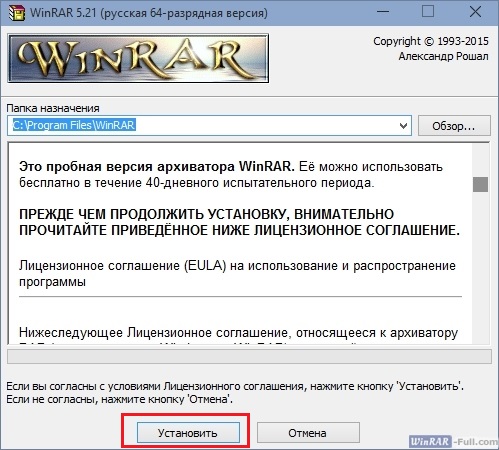
Ezután jelölje meg a munkájához szükséges dokumentumokat, és lehetőleg hagyjon mindent, ahogy van. Az "Interface" menüben válassza ki azokat a helyeket, ahol az alkalmazás címkéje megjelenik. Az összes művelet befejezése után a "Ready" gombra kattintunk.
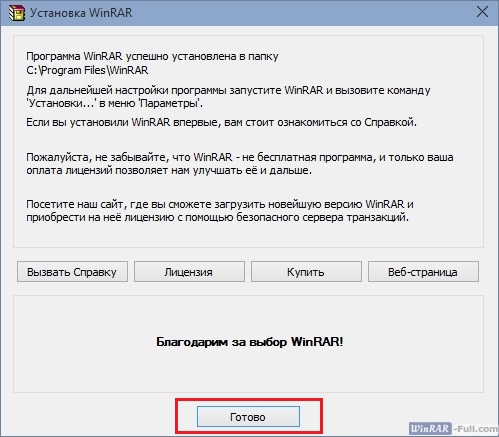
Dolgozzon a programban és archiváljon
A Winrar egyike azon kevés programnak, amelynek funkciói lehetővé teszik a RAR Archívum létrehozását és kicsomagolását. Számos alkalmazás azonban csak ezt a formátumot kicsomagolhatja. A programnak sok különböző paramétere van, amelyekkel kissé közelebb kell találkoznia.

A felső panelen különféle parancsok vannak, amelyeket ritkán használnak az archiváláshoz. Ez alatt láthatja a különféle műveletek ikonjait, amelyek nagymértékben egyszerűsítik a munkát. Az alábbiakban van egy címsor, amely megmutatja azt a mappát, amelyben vagyunk. A bal a felfelé irányított nyíl. Nyomva visszatérünk az előző mappába.
Ugyanakkor nem minden, a programot használó felhasználót ismertek ezekre a funkciókra. Ennek oka az a tény, hogy ezek az emberek archiválják a fájlokat egy olyan helyi menü segítségével, amely akkor nyílik meg, amikor a jobb egér gombra kattint a kívánt fájlhoz. Ugyanakkor nem szükséges a program megnyitásához, amely jelentősen felgyorsítja a teljes folyamatot. Ha helyesen telepítette az alkalmazást, akkor amikor a PKM dokumentumra kattint, akkor a következő lehetőségekkel kell rendelkeznie:
- Hozzáadás az archívumhoz;
- Hozzáadás a Winrarhoz.Rar;
- Adja hozzá és küldje el e-mailben;
- Hozzáadás a Winrarhoz.Rar és küldje el e-mailben.
Teremtés
Kattintson egy olyan fájlra, amelyet archiválni akarunk, a jobb egérgombbal. Válassza a "Hozzáadás az archívumhoz" lehetőséget.
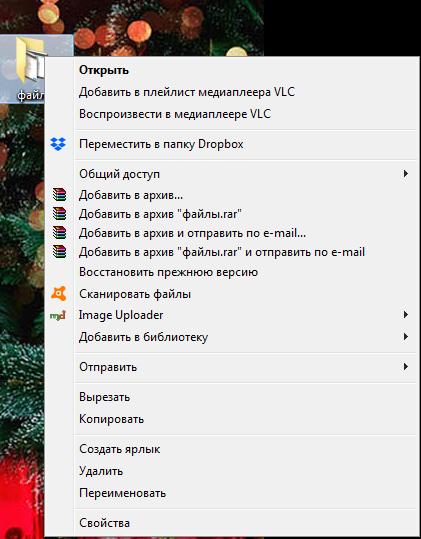
A fentről az új ablakban különféle menü található, de a legfontosabb dolog az "általános" szakasz.

A "név" sorban megírhatja mind a feltalált nevet, és a nevet automatikusan létrehozhatja. Milyen formátum lesz az archívum, önmagát választja. Ez a lépés egy fontos archiválási paraméter Winrarban. Az alábbiakban egy tömörítési módszert látunk. Ha a "maximumot" választja, akkor a létrehozási folyamat a leghosszabb ideig zajlik. Válassza ki az esethez alkalmas módszert. A "Frissítés" menüben válassza ki a kívánt elemet, ha fájlokat ad a meglévő archívumhoz. Találjunk többet az archiválási paraméterekkel.
- Törölje a csomagolás után. Ha egy pipát feltesz a pont mellé, akkor az archívum létrehozása után az összes behelyezett fájlt törli a számítógépről.
- Blokk. Az ilyen típusú archívum létrehozásakor nem szerkesztheti azt. Csak kicsomagolhatja.
- Tesztelje a csomagolás után. Archiválás után lehetőséget kap a kifinomult dokumentumok integritásának ellenőrzésére.
Miután mindent beállított, kattintson az OK gombra. A folyamat megkezdődött. Most meg kell várnunk annak befejezését.
Kicsomagolás
Számos módszer létezik a fájlok kinyerésére.
1. módszer
Mindenekelőtt kattintson az LKM 2 -szer az archívum segítségével. Ha a Winerar egy archívum a készüléken, akkor az előző művelet után meg kell nyitnia. Kiemelheti az összes fájlt az egérrel, és húzhatja őket egy másik mappába.
FIGYELEM. Ha az archívumnak van jelszava, akkor be kell írnia.Használhatja a "Kivonat" gombot is. Válassza ki újra a fájlokat, és kattintson erre a gombra.
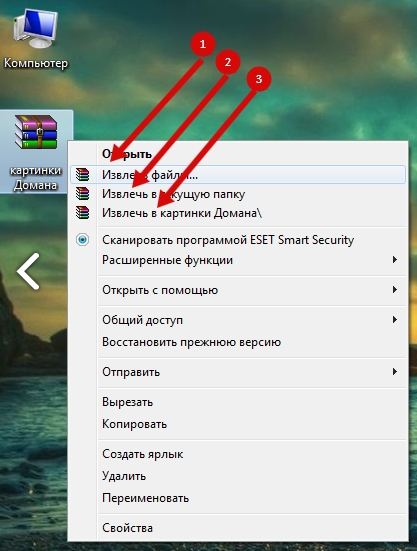
Az új ablakban válassza ki azt a mappát, amelybe a kiválasztott tartalmat elküldjük. Az OK gomb megnyomásával erősítse meg műveleteit.
2. módszer
Keresse meg a kívánt archívumot. Kattintson rá a jobb egérgombbal. A megnyitott menüben kattintson a "Extract" gombra. Ugyanaz az ablak nyílik pontosan, mint az előző módszernél. Jelezze meg a végső mappát, majd kattintson az "OK" gombra.
3. módszer
Ez a módszer hasznos lesz azok számára, akik egy másik program segítségével archiváltak. Nyissa meg a Winrar Archiver -t. A program karmesterében meg kell találnia az archívumot. Kattintson rá egyszer és a tetején. Válassza ki a "Kivonat" gombot. Az ismerős ablak ismét kinyílt. Jelezze meg azt a mappát, ahol a dokumentumokat kinyerik, és kattintson az OK gombra.
A cikk elolvasása után részletesen megismerte a Winrar leghíresebb archívumában a munka sorrendjét. Megtanulta, hogyan lehet archívumokat létrehozni, és hogyan lehet kicsomagolni őket. Reméljük, hogy a cikk elolvasása után nincs kérdése. De ha megvan nekik, akkor kérdezze meg őket a megjegyzésekben. A válaszokat a lehető legrövidebb időn belül adják meg. Hálásak leszünk azért is, hogy hasonlóan és újraadják ezt a cikket a barátoknak.

